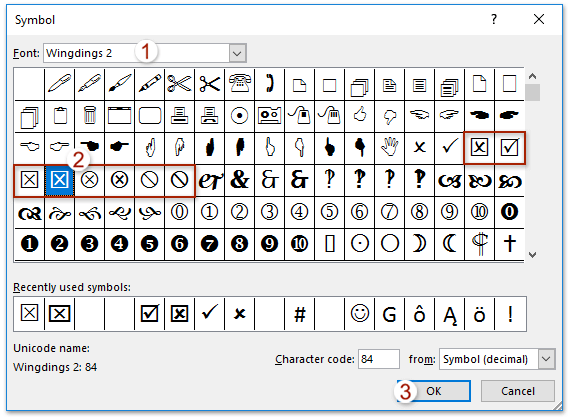Word文書にチェックボックス記号を迅速に挿入するにはどうすればよいですか?
チェックボックスは、ユーザーの入力や選択が必要なリスト、フォーム、文書を作成する際に役立つツールです。アンケートを設計する場合でも、チェックリストを準備する場合でも、タスクを整理する場合でも、Word文書にチェックボックス記号を追加することで、その機能性と外観を向上させることができます。
Microsoft Wordには、2種類のチェックボックスがあります:チェックボックス記号とインタラクティブなチェックボックスです。チェックボックス記号は通常、印刷可能な文書に使用され、インタラクティブなチェックボックスはWord文書内で電子的にチェックできます。このチュートリアルでは、Word文書にチェックボックス記号を挿入する方法に焦点を当てます:
Wordにチェックボックス記号を挿入する
以下の手順に従って、Word文書にチェックボックス記号を挿入します:
- チェックボックス記号を挿入したい場所にカーソルを置き、「挿入」>「記号」>「その他の記号」をクリックします。

- 記号ダイアログボックスで:
- 「フォント」ドロップダウンリストから「Wingdings 2」を選択します。
- 目的のチェックボックス記号を選択します。
- 「挿入」ボタンをクリックします。

選択したチェックボックス記号がカーソル位置に表示されます。
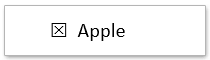
Kutools for Wordを使用して、ワンクリックでWord文書にチェックボックス記号を挿入する
Kutools for Wordは、チェックボックス記号の挿入を簡素化します。「チェックボックス」機能により、さまざまなスタイルのチェックボックスをワンクリックで挿入でき、時間の節約と手動操作の回避が可能です。
- チェックボックス記号を挿入したい場所にカーソルを置きます。
- 「Kutools」>「チェックボックス」をクリックします。
- 「チェックボックス」ダイアログボックスで、希望のチェックボックス記号を選択してすぐに挿入します。
 ヒント: 同じチェックボックス記号を別の場所に挿入するには、挿入したい場所にカーソルを置き、「チェックボックス」ダイアログで再度その記号をクリックするだけです。
ヒント: 同じチェックボックス記号を別の場所に挿入するには、挿入したい場所にカーソルを置き、「チェックボックス」ダイアログで再度その記号をクリックするだけです。
注: 「チェックボックス」機能は、次のオプションを使用して、インタラクティブでクリック可能なチェックボックスをワンクリックで挿入することもサポートしています:
- 「チェックボックス (コンテンツコントロール)」
- 「チェックボックス (ActiveX コントロール)」
- 「チェックボックス (フィールドから)」
箇条書き機能を使用して複数のチェックボックス記号を一括挿入する
この方法では、チェックボックスをカスタム箇条書きとして設定し、一度に複数行に適用できるようにします:
- リスト項目を選択し、「ホーム」>「箇条書き」>「新しい箇条書きの定義」をクリックします。

- 「新しい箇条書きの定義」ダイアログで、「記号」ボタンをクリックします。

- 記号ダイアログで:
- 「フォント」ドロップダウンリストから「Wingdings 2」を選択します。
- チェックボックス記号を選択します。
- 「OK」をクリックします。
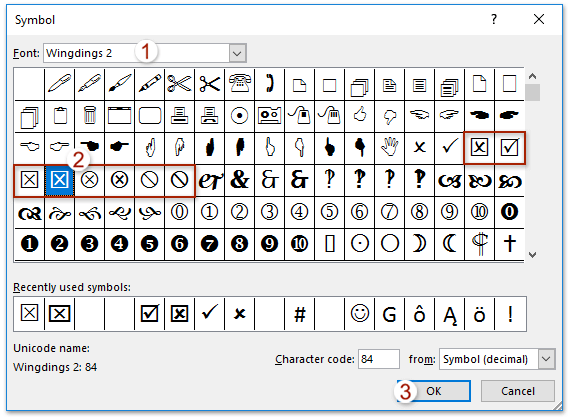
- 「新しい箇条書きの定義」ダイアログで「OK」をクリックします。
チェックボックス記号が各選択行の前に表示されます。
注: チェックボックス記号を箇条書きとして定義すると、将来簡単に再利用できます。リスト項目を選択し、「箇条書き」ドロップダウンメニューから直接チェックボックス記号を選択するだけです。
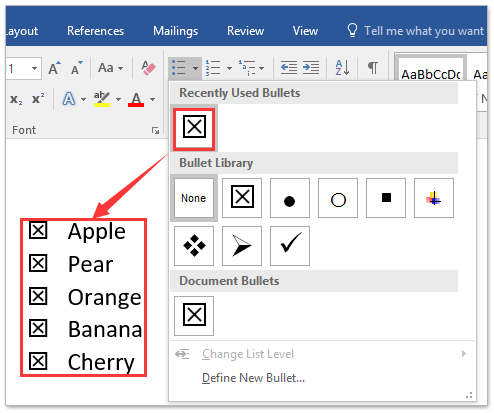
Kutools for Wordを使用して複数のチェックボックス記号を一括挿入する
Kutools for Wordを使用すると、箇条書きスタイルを手動で設定する必要なく、ワンクリックで複数のチェックボックス記号を迅速に挿入できます。これは、文書内にチェックボックスリストを作成するための高速で効率的な方法です。
- チェックボックスを追加したいリスト項目を選択します。
- 「Kutools」>「チェックボックス」をクリックします。
- 「チェックボックス」ダイアログボックスで、希望のチェックボックス記号を選択して挿入します。

選択したチェックボックス記号が各リスト項目の前に表示されます。
注: 「チェックボックス」機能を使用すると、クリック可能なチェックボックスを一括で挿入することもできます。ワンクリックで、すべての選択項目の前に自動的にチェックボックスが追加されます - 一つずつ挿入する必要はありません - 次のオプションを使用して:
- 「チェックボックス (コンテンツコントロール)」
- 「チェックボックス (ActiveX コントロール)」
- 「チェックボックス (フィールドから)」
デモ: 複数のチェックボックス記号をWord文書に挿入する
複数のWord文書をChromeやEdgeのようにタブで閲覧・編集!
Chrome、Safari、Edgeで複数のウェブページを閲覧するように、Office Tabを使えば、一つのウィンドウで複数のWord文書を開き、管理できます。文書間の切り替えは、タブをクリックするだけで簡単に行えます!
今すぐOffice Tabを無料で試してみましょう!

関連記事
最高のオフィス生産性ツール
Kutools for Word - 100以上の驚くべき機能でWordの操作体験を向上!
🤖 Kutools AI機能: AIアシスタント / リアルタイムアシスタント / スーパー ポリッシュ(書式維持)/ スーパー トランスレート(書式維持)/ AI編集 / AI校正...
📘 文書マスター: ページの分割 / 文書の結合 / 選択範囲を様々な書式(PDF/TXT/DOC/HTMLなど)でソリューションをエクスポート / 一括PDF変換...
✏ テキスト編集: 複数ファイルを対象に一括検索と置換 /すべての画像をリサイズ / 表の行全体と列を転置 / 表をテキストに変換...
🧹 簡単クリーン:余分なスペース / セクション区切り / テキストボックス / ハイパーリンクをすばやく削除 /さらに多くの削除ツールは「削除」グループでご利用いただけます...
➕ クリエイティブ挿入: 千の区切り文字を挿入 / チェックボックス / ラジオボタン / QRコード / バーコード / 複数の画像 / 詳細は「挿入」グループで発見...
🔍 高精度な選択: 特定のページや表、図形、見出し段落などをピンポイント選択 /さらに多くの 選択 機能でナビゲーションを強化...
⭐ スター強化: 任意の範囲へナビゲーション / 定型テキストの自動挿入 / 文書ウィンドウ間の切り替え /11 種の変換ツール...
🌍 40以上の言語に対応: Kutoolsはあなたの言語でお使いいただけます ― 英語、スペイン語、ドイツ語、フランス語、中国語など40言語以上に対応!

✨ Kutools for Office –1回のインストールで5つのパワフルツールが使えます!
Office Tab Pro · Kutools for Excel · Kutools for Outlook · Kutools for Word · Kutools for PowerPoint を含む
📦5つのツール全てが1つのスイートに | 🔗 Microsoft Officeとシームレスに統合 | ⚡ 保存時間・生産性をすぐにアップ
最高のオフィス生産性ツール
Kutools for Word - 100+ のツールでWordをよりパワフルに
- 🤖 Kutools AI機能: AIアシスタント / リアルタイムアシスタント / スーパー ポリッシュ / スーパー トランスレート / AI編集 / AI校正
- 📘 文書マスター: ページの分割 / 文書の結合 / 一括PDF変換
- ✏ テキスト編集: 一括検索と置換 /すべての画像をリサイズ
- 🧹 簡単クリーン:余分なスペースを削除 / セクション区切りを削除
- ➕ クリエイティブ挿入: 千の区切り文字を挿入 / チェックボックスを挿入 / QRコードを作成
- 🌍 40以上の言語に対応: Kutoolsはあなたの言語でお使いいただける ―40以上の言語をサポート!